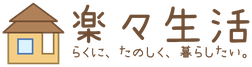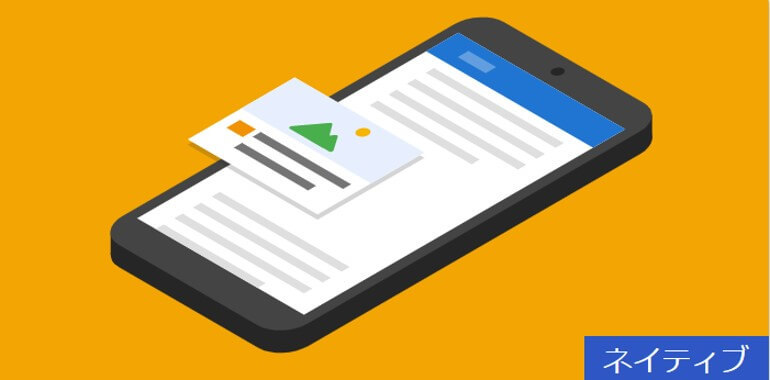Googleアドセンスの記事内広告を使ってみました。
1か月使ってみて分かった効果と、設定方法をまとめてみます。
 ぶるたろう
ぶるたろう
目次
Googleアドセンス記事内広告って何?
記事に溶け込む
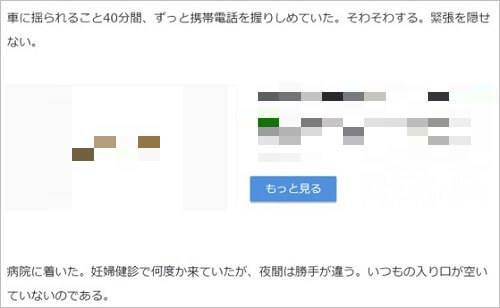
上記のように記事の途中に挿入されている広告が、Googleアドセンスの記事内広告です。
テキスト広告やディスプレイ広告と異なり、記事に溶け込むようなデザインになっているのが特徴です。
記事の流れに違和感なく溶け込めるようになっています。
・配置場所に応じたレイアウトで、閲覧フローに沿って表示される。
・広告主様から提供された高品質な広告要素が使用される
また「もっと見る」や「ダウンロード」などのボタンが付いていることが多い記事内広告ですが、Googleが記事内容から判断して最適表示してくれるようです。
 ぶるたろう
ぶるたろう
レスポンシブル対応
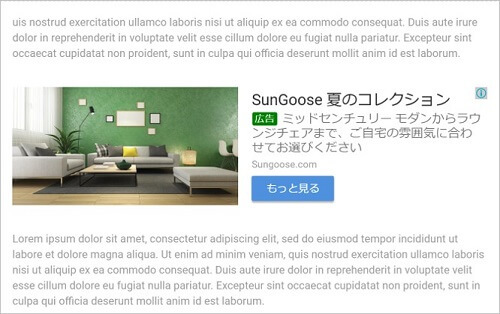
(パソコンで見た場合 ※引用:Googleアドセンス)
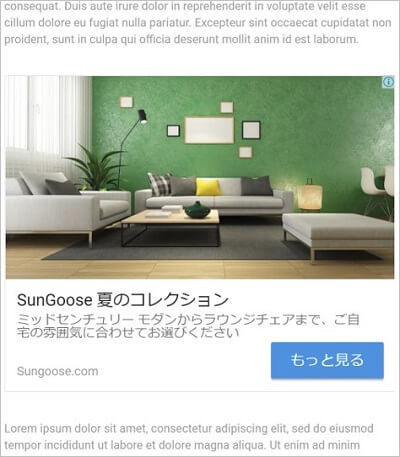
(スマートフォンで見た場合 ※引用:Googleアドセンス)
パソコンで見た場合でも、スマートフォンで見た場合でも、全幅表示されます。
 ぶるたろう
ぶるたろう
記事内広告の効果は?
収益は微増かも
記事内広告を1か月程度運用してみましたので、クリック率・単価の考察をしてみます。
私が運用しているブログの広告運用は、記事上・下にディスプレイ広告を配置し、たまに記事内広告を文章内に挿入しています。
ページCTR(広告がクリックされた回数÷全ページビュー数)は、ぼちぼちです。
※クリック率などの情報を公開することが禁じられているようなので、数値を公開しません。ご容赦ください。
- 記事内広告のクリック率は、ディスプレイ広告クリック率の半分程度。
- 記事内広告のクリック単価は、ディスプレイ広告単価の3分の2程度。
記事上・下のディスプレイ広告と比較し、記事内広告はクリック率・単価ともに低い傾向があることが分かりました。
「記事内広告のクリック率が低い=途中離脱が少ない」と考えると、クリック率が低い方が良いのかもしれません。
単価が低いのは誤クリックを招いてしまった可能性があります。もしくは、たまたま単価が低いカテゴリの広告が表示されたか…
箸休めになるかも
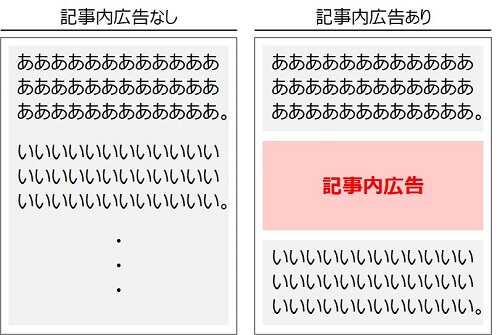
文章ばかりだと、読み手は疲れます。
画像を挿入すれば緩和すると思いますが、適切な画像を用意するのも手間がかかります。画像をむやみに挿しこんでもページ読み込み時間が長くなります。
そこで…記事内広告の出番です!箸休めの役割を担ってもらい、わざわざ画像を挿入しないようにします。
記事内広告は「テレビCM(コマーシャル)」みたいなもので、途中で休憩を挟める効果があると考えます。
記事内広告の設定方法
とても簡単に設定できます!早くて2分くらいです。
①広告コードを取得する
まずGoogleアドセンスにログインし、[広告の設定]→[新しい広告ユニット]→[記事内広告]と進んでいきます。
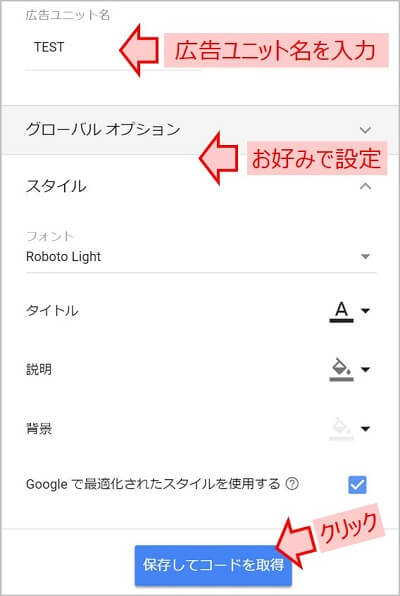
広告ユニットを入力し、「保存してコードを取得」をクリックします。
※「Googleで最適化されたスタイルを使用する」にはチェックを入れておきましょう。そうすることでGoogleが最適な広告を表示してくれます。
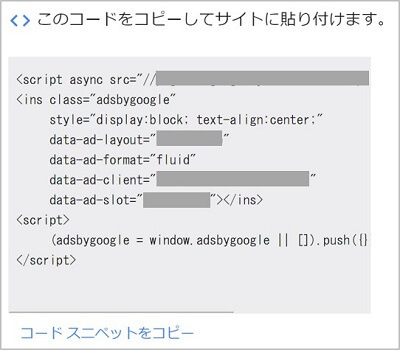
広告コードをコピーしておきます。
②広告コードを張り付ける
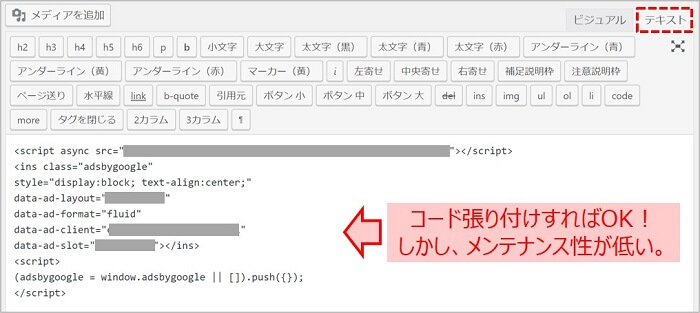
(WordPressの場合)
広告を表示したい記事でテキストモードにした上で、先ほどコピーした広告コードを張り付けます。
これで完了と言えば、完了です。
しかし・・・
長ったらしいコードを毎回入力するのは大変ですよね。よく使うコードはショートコード化しましょう!
③functionsコード作成
以下「★」部分にアドセンス広告コードを張り付けます。これでfunctionsコードの作成完了です。
※TAKALOGさんのブログに詳細が書かれています。
function show_adsense01() {
return '★';
}
add_shortcode('ad01', 'show_adsense01');上記の場合、”ad01″がショートコードです。
④functions.phpを編集
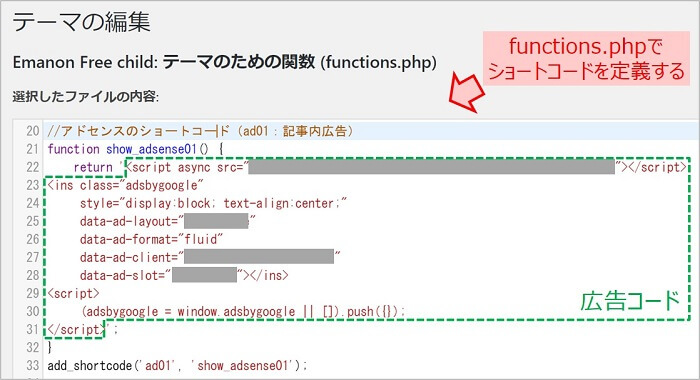
(WordPressの場合)
テーマのための関数 (functions.php)を開き、先ほど作成したfunctionコードを張り付け、更新します。
「functions.php」を編集する前に、必ずバックアップを取得しておきましょう。
⑤ショートコードを使ってみる
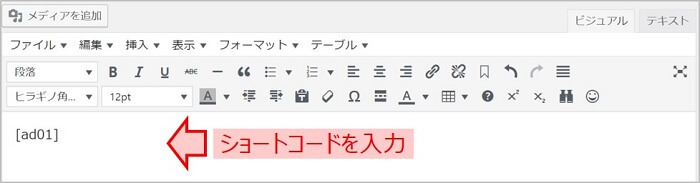
(WordPressの場合)
記事中にショートコードを入力すれば、記事内広告が表示されます。
まとめ:記事内広告を掲載しよう!
- 記事内広告は「収益の微増に貢献」し、「箸休め」の役割を担います。今後も記事内広告を利用し、効果測定してみようと思います。
- 記事に一つずつ広告コードを入力するのは面倒なので、ショートコード化することをお勧めします。
- なおGoogleが配置方法を教えてくれています。Googleの言うことは守りましょう!
複数の広告を配置する場合は、コンテンツが読みにくくならないよう、広告と広告の間隔を十分に開けるようにしてください。
※引用:Google「配置に関するヒント」
この広告はテキストを含むページに配置しましょう。おすすめの配置位置は、記事の冒頭から 2 段落目です。
※引用:Google「配置に関するヒント」
サイドバーには広告を配置しないでください。掲載結果にマイナスの影響が出る恐れがあります。
※引用:Google「配置に関するヒント」
▼ブログの成長過程です。合わせてどうぞ▼